当我们电脑系统坏了出现开不了机的现象,我们一般可以考虑重置系统或者重装系统修复解决。不过最近有很多朋友不清楚电脑系统坏了开不了机怎么重装,其实方法十分简单,用到u盘工具就可以啦,下面就给大家带来详细的,电脑系统坏了的重装教程。
工具/原料:
品牌型号:惠普CQ15-a102TX
方法/步骤:
1、电脑系统坏了如何重装呢?我们首先在电脑上下载安装小白一键重装系统工具并打开,插入u盘进入电脑,选择u盘重装系统模式点击开始制作。
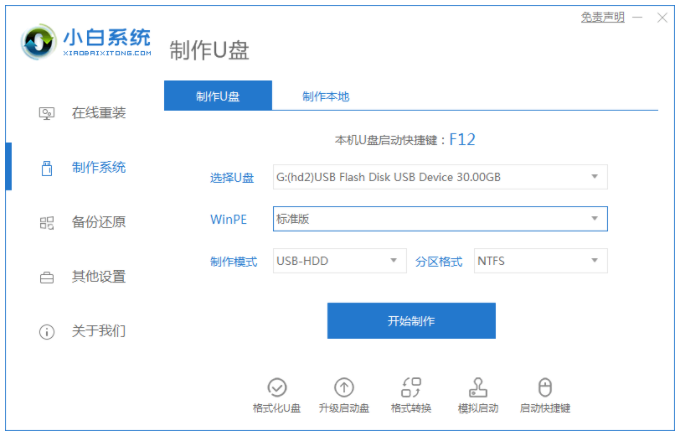
2、然后选择本次需要安装系统,鼠标点击开始制作启动盘。
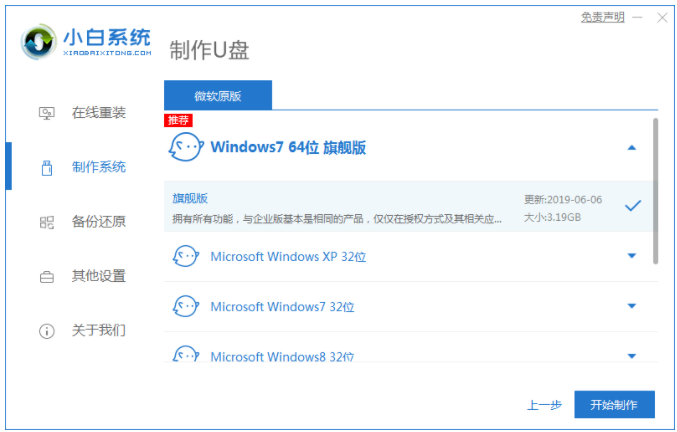
3、我们可以先预览电脑主板的启动热键,再拔掉u盘退出。
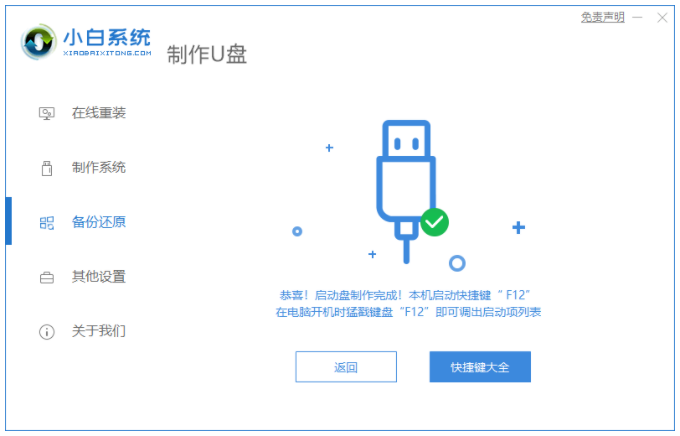
4、接着将u盘启动盘插进系统坏了的电脑接口上,在启动界面,我们选择u盘启动项回车确定进入到pe选择界面,然后选择第一项pe系统按回车键进入。
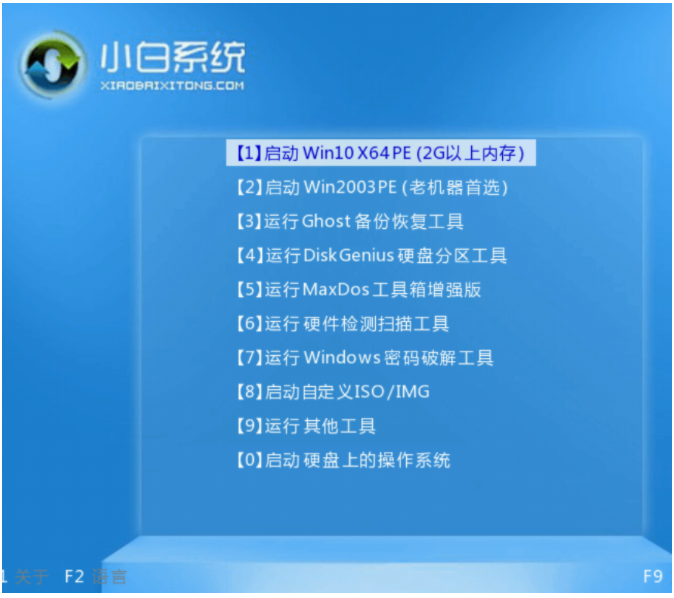
5、电脑进入pe系统的界面后,选择我们需要安装的系统进行安装。

6、一般默认将系统安装到系统盘c盘,我们点击开始安装就可以啦。
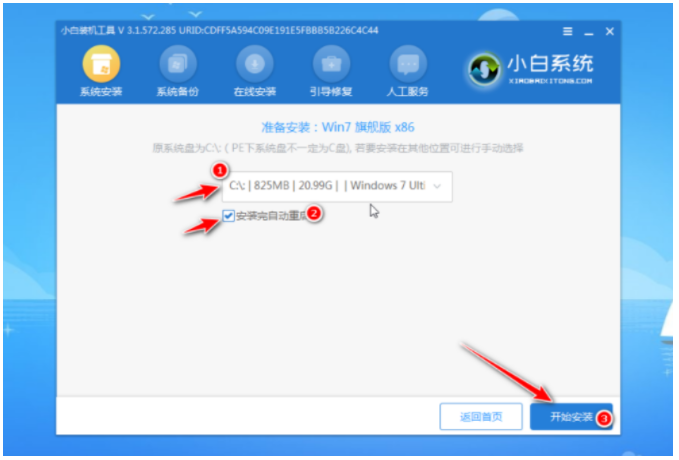
7、安装完成后点击立即重启选项。

8、直到进入到新的windows系统桌面代表重装成功啦。

1、我们可以在可以正常上网的电脑上插入U盘到接口,下载安装小白一键重装系统工具到电脑并打开,点击制作系统,点击开始制作。
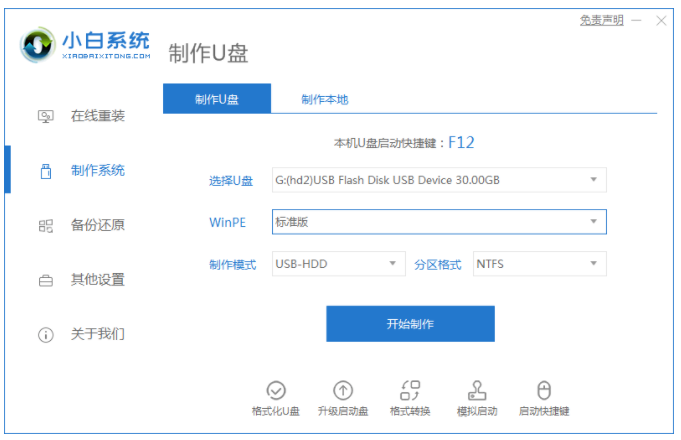
2.然后选择需要安装的win10系统,点击开始制作。
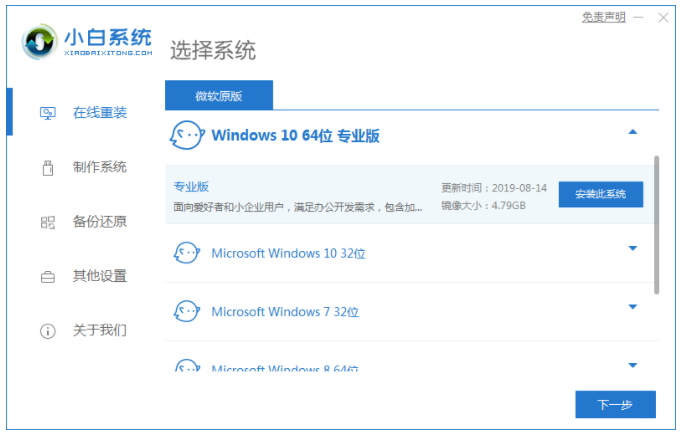
3点击开始制作启动盘,我们耐心等待启动盘制作完成。

4.启动盘制作完成之后,在电脑上拔下U盘就可以了。
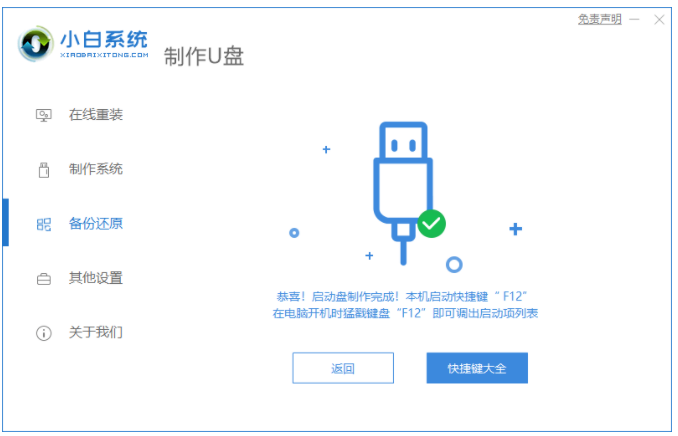
5.接着在系统已坏的电脑上插入刚才制作好的启动U盘,并在开机启动界面下按启动热键设置u盘为开机首选,且按回车键进入到界面选择win10X64pe系统。
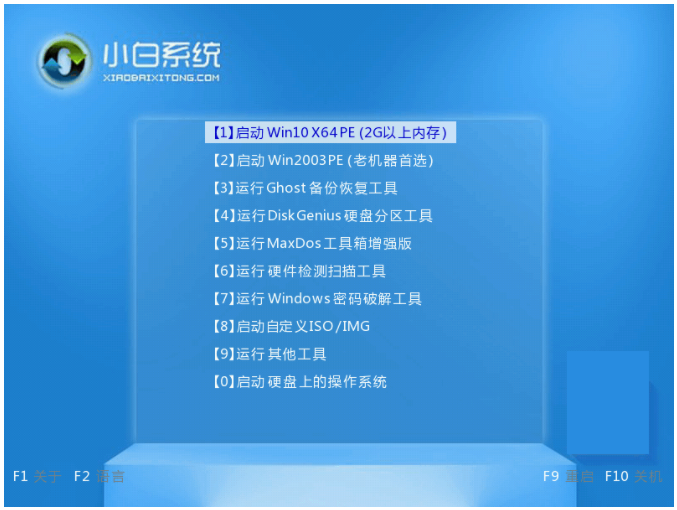
6.进入PE系统后装机工具将会开始自动安装系统,我们耐心等待即可。

7.系统安装完成之后,我们重启电脑。
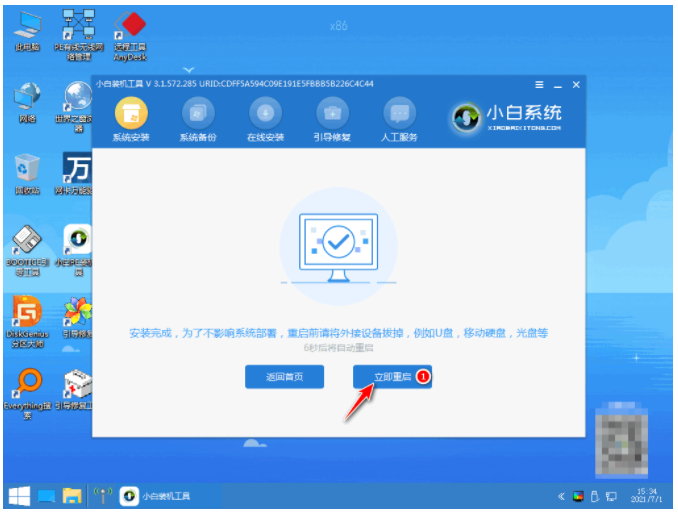
8、重启电脑后,我们选择进入win10系统按回车键。
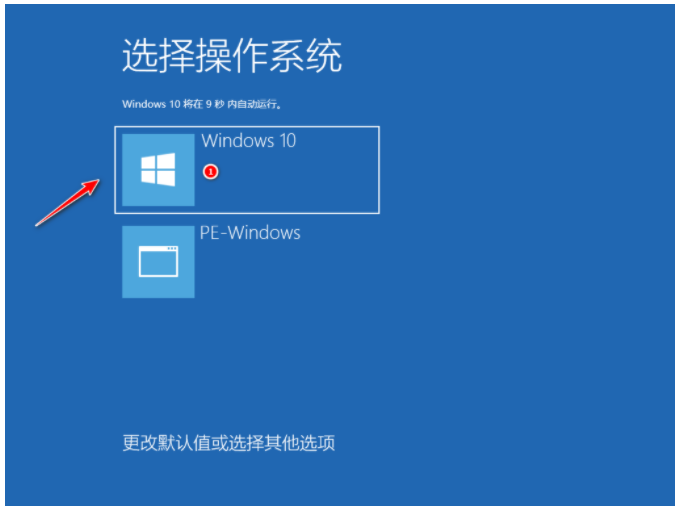
9.直到进入到了win10界面即代表重装成功。
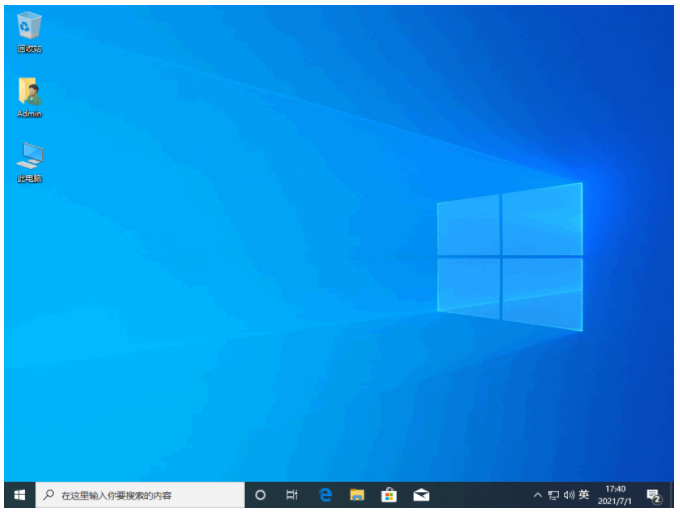
总结:
以上就是电脑系统坏了开不了机重装系统教程的详细教程啦,方法非常简单,通过小白一键重装系统工具实现,有需要的朋友可以按照教程操作,希望能够帮助到大家。









暂无评论内容